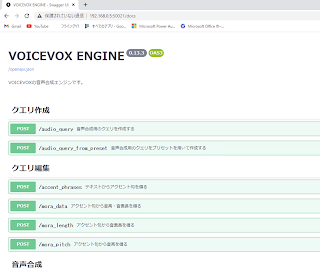Power Appsで利用者情報を取得する(User関数)
Power Appsで利用者情報を取得する Power Appsで利用者情報を取得する Power Apps でアプリを構築していると、アプリを利用している ユーザ情報 を取得したい場面ないでしょうか。 例えば、画面上部に利用者名を表示させたり、連携しているフローの引数に利用者情報を渡したいとか。。 そんなときに使う関数を紹介します。 User関数を使用 タイトルにもある通り、PowerAppsで利用者情報を取得したい場合は、 User >関数を利用します。 なおユーザ関数で使用できるプロパティは下記の通りです。 プロパティ名 内容 FullName アカウント名 Email アカウントのアドレス Image アカウントの画像 User().FullName 設定しているアカウント名が表示されます。 よく利用する方法としては、Concatneate関数を利用して「○○さん」のような形式で使っています。 User().Email 設定されているアカウントのアドレスが表示されます。 利用方法としては、連携しているフローの引...